¿Qué es el código de error 0x800B0108 y cómo solucionarlo?
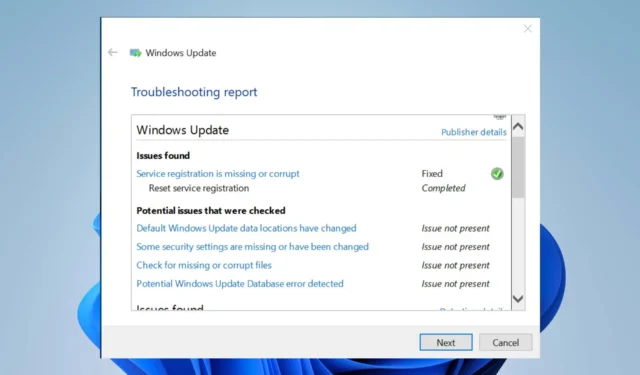
Si obtiene un código de error 0x800b0108 mientras ejecuta Windows Update, significa que el servicio de actualización no funciona como se esperaba. Este mensaje de error aparece cuando intenta instalar actualizaciones en su PC, lo que le impide instalar los últimos parches y correcciones de seguridad.
En este artículo, le diremos cómo corregir el código de error 0x800b0108 en Windows Update y qué acciones debe tomar para evitar este problema en el futuro.
¿Qué es el código de error 0x800b0108 en Windows Update?
En algunos casos, esto puede deberse a un archivo de sistema dañado o a un paquete de servicio faltante de Microsoft.
Otras razones posibles incluyen:
- La actualización es demasiado grande para su conexión a Internet : si su conexión a Internet es lenta o tiene poco ancho de banda, es posible que no pueda descargar el archivo de actualización grande a tiempo.
- Archivos de actualización dañados : si su carpeta de actualización de Windows se ha dañado con el tiempo o faltan algunos archivos de actualización , puede desencadenar el error 0x800b0106.
- El servicio de actualización de Windows se detuvo : este es un servicio crítico requerido para que se complete el proceso de actualización de Windows, por lo que si se detuvo, es posible que encuentre este error.
- Conflictos de software o hardware : es posible que haya instalado software o hardware incompatible, como programas antivirus, cortafuegos u otro software de seguridad.
¿Cómo soluciono el error 0x800b0108?
Pruebe las siguientes soluciones antes de cualquier solución recomendada:
- Asegúrese de tener suficiente espacio libre antes de iniciar el proceso de actualización.
- Asegúrese de que la configuración de fecha y hora sea correcta .
- Compruebe si ha habilitado los límites de ancho de banda en su PC.
- Verifique que los servidores de Microsoft estén en funcionamiento.
- Prueba a instalar las actualizaciones en modo seguro .
- Finalmente, intente reiniciar su PC para actualizar todos los programas.
1. Ejecute el solucionador de problemas de Windows Update
- Presiona la Windows tecla y haz clic en Configuración .
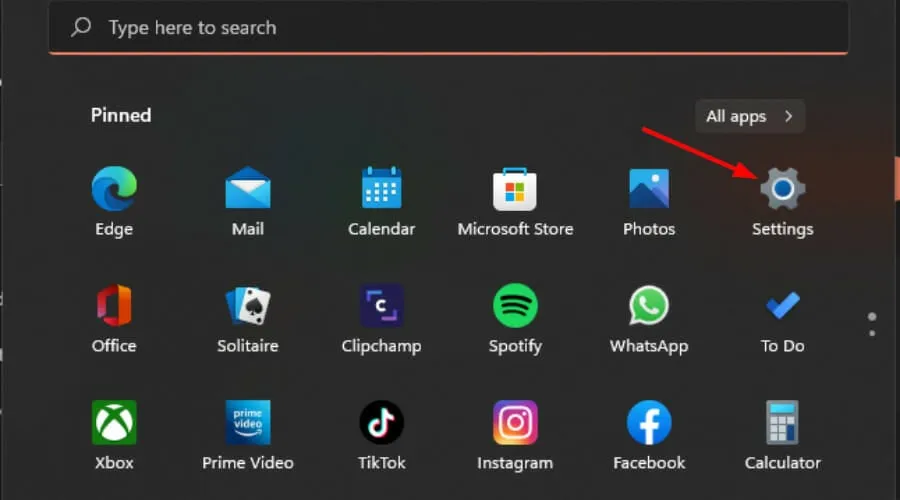
- Haga clic en Sistema y seleccione Solucionar problemas .
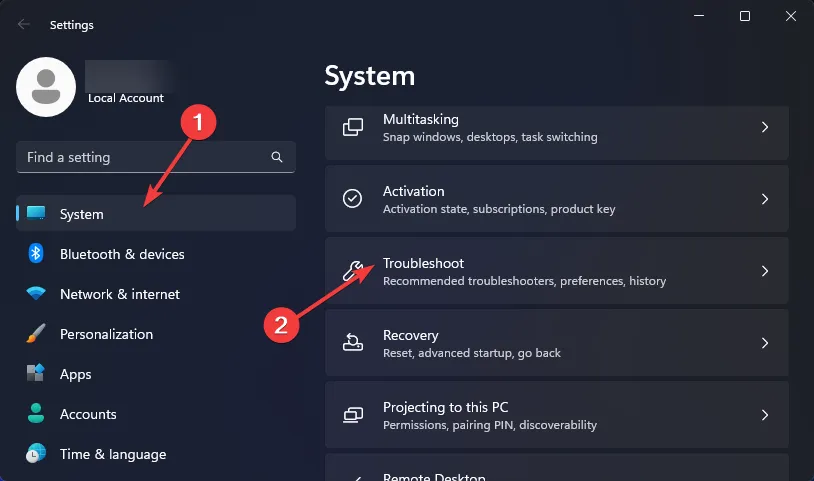
- Vaya a Otros solucionadores de problemas.
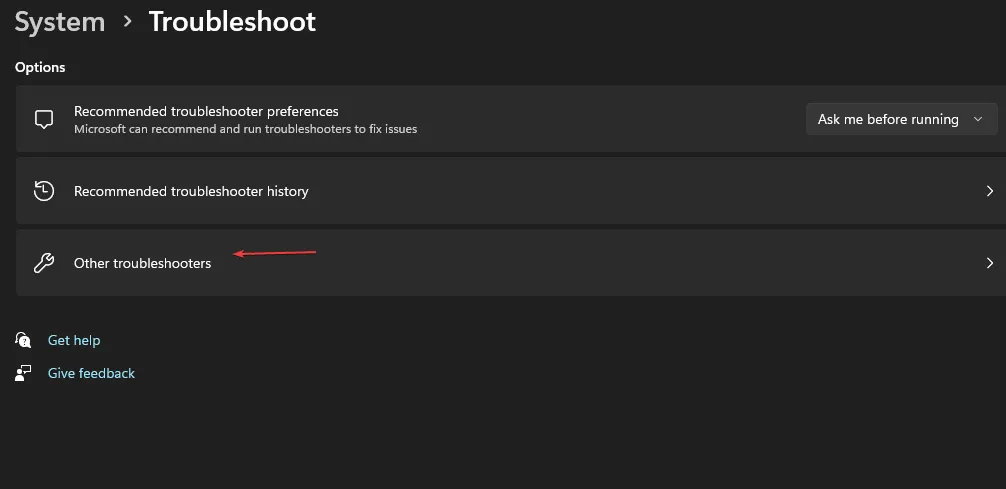
- Haga clic en la opción Ejecutar para el solucionador de problemas de Windows Update.
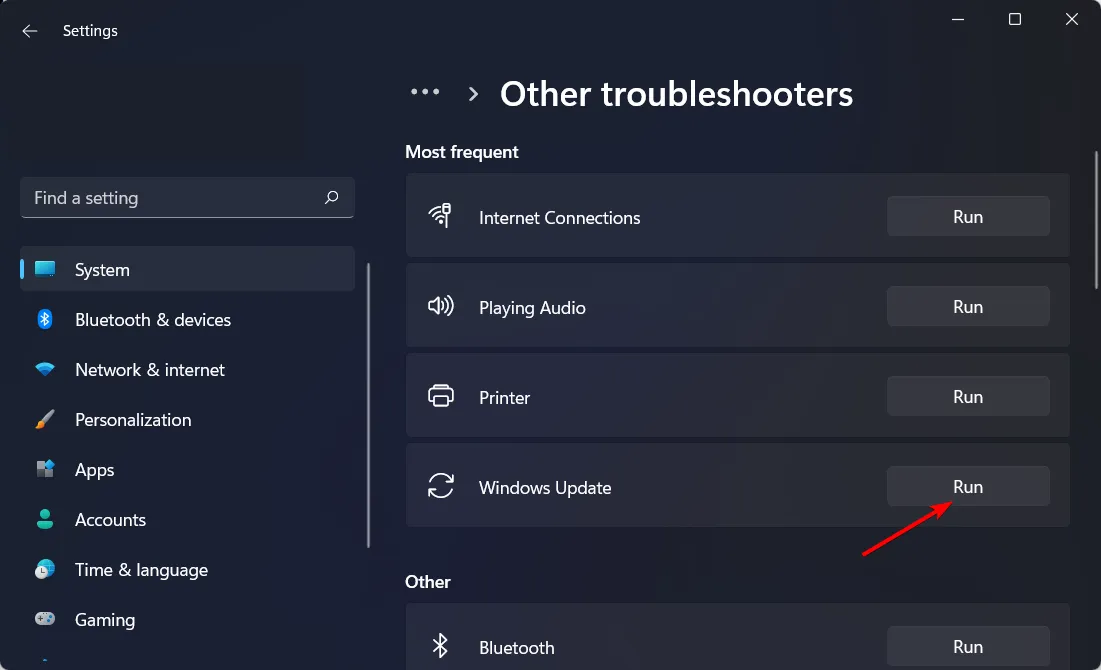
2. Reinicie el servicio de actualización de Windows
- Presione las teclas Windows+ Rpara abrir el comando Ejecutar .
- Escriba services.msc y presione Enter.
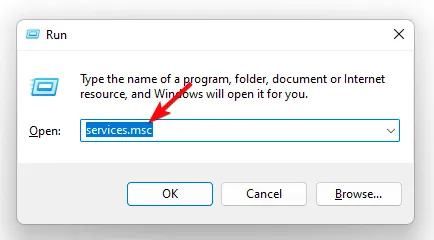
- Localice el servicio de actualización de Windows , haga doble clic en él y seleccione Propiedades.
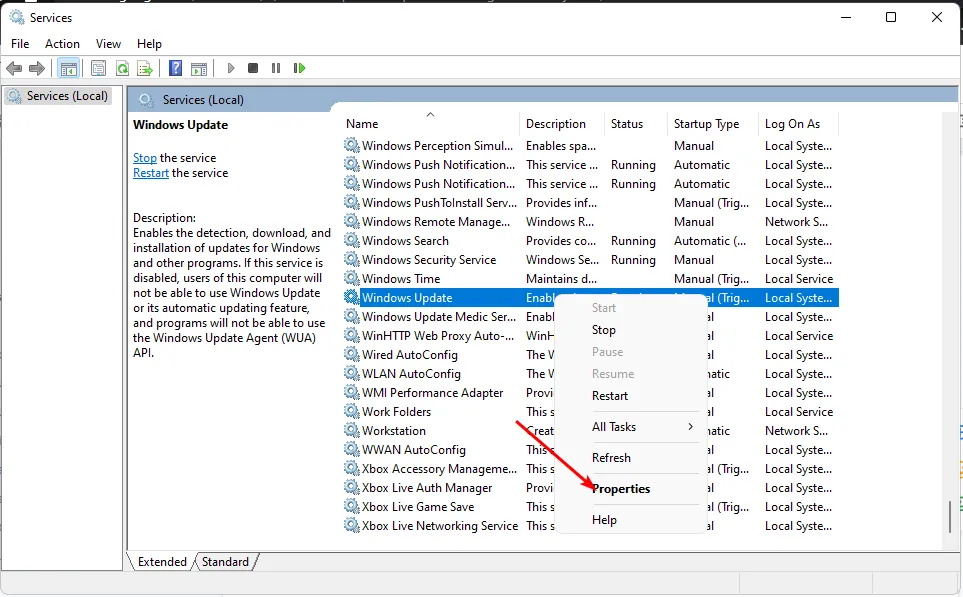
- Vaya a la pestaña General , en Tipo de inicio, seleccione Automático en las opciones desplegables y haga clic en el botón Inicio.
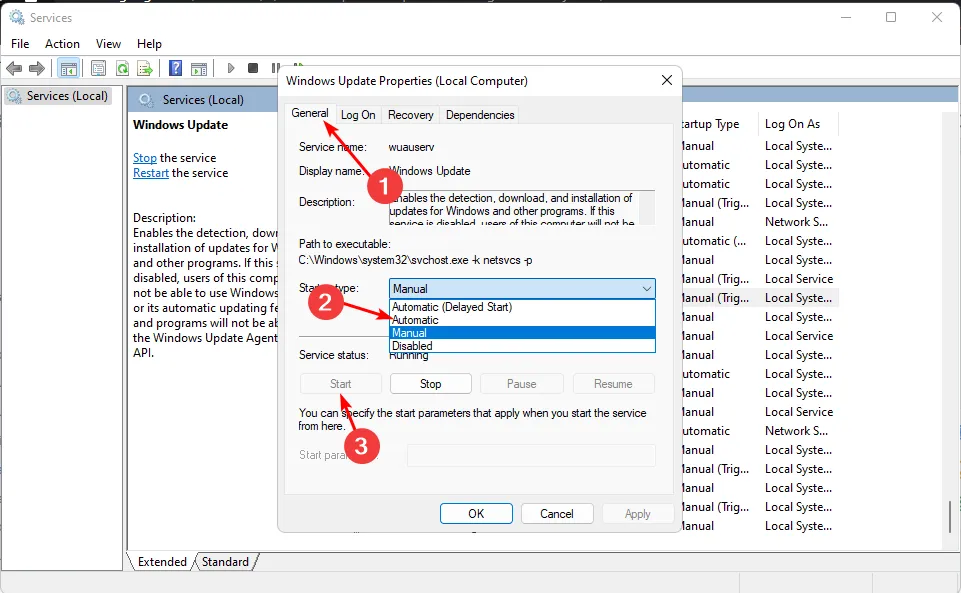
- A continuación, haga clic en Aplicar y luego en Aceptar.
3. Ejecute escaneos DISM y SFC
- Presione la Windows tecla, escriba cmd en la barra de búsqueda y haga clic en Ejecutar como administrador .
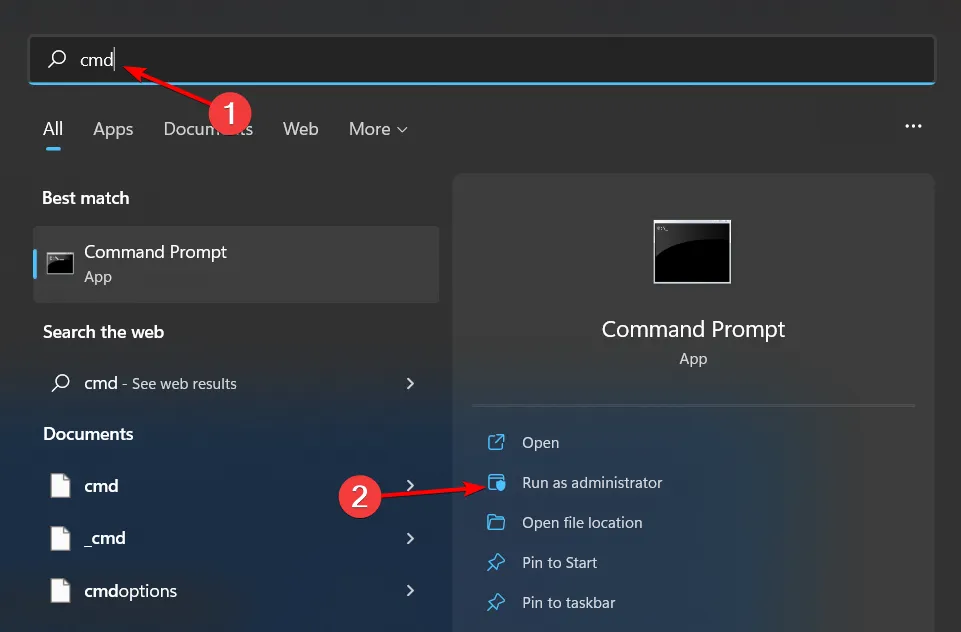
- Escribe los siguientes comandos y presiona Enter después de cada uno:
DISM.exe /Online /Cleanup-Image /Restorehealthsfc /scannow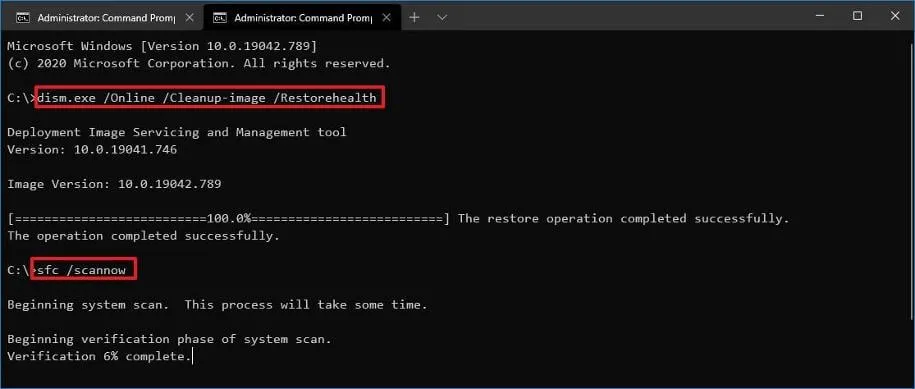
- Reinicie su PC.
4. Elimine la carpeta de distribución de software
- Presione Windows + S para abrir Buscar, escriba Símbolo del sistema en el campo de texto y haga clic en Ejecutar como administrador.
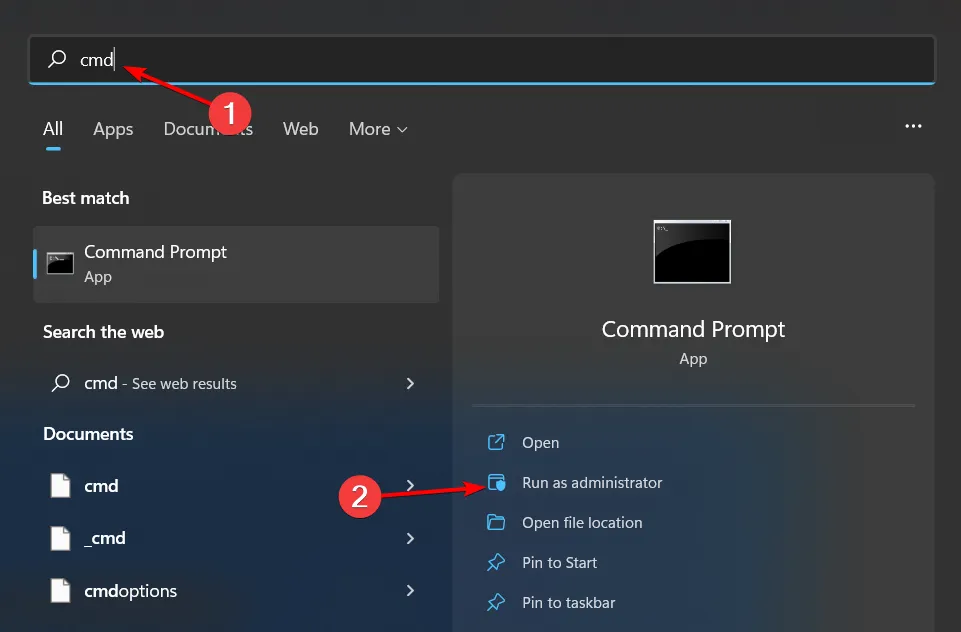
- Pegue el siguiente comando y presione Enterpara detener el servicio de actualización de Windows:
net stop wuauserv - A continuación, ejecute el siguiente comando para finalizar BITS (Servicio de transferencia inteligente en segundo plano):
net stop bits - Una vez hecho esto, presione Windows+ Epara abrir el Explorador de archivos, pegue lo siguiente en la barra de direcciones y presione Enter:
C:\Windows\SoftwareDistribution - Presione Ctrl + A para seleccionar todo el contenido de la carpeta, luego presione la Delete tecla. Si no puede eliminar la carpeta de distribución de software o se le deniega el acceso , reinicie su PC y vuelva a intentarlo.
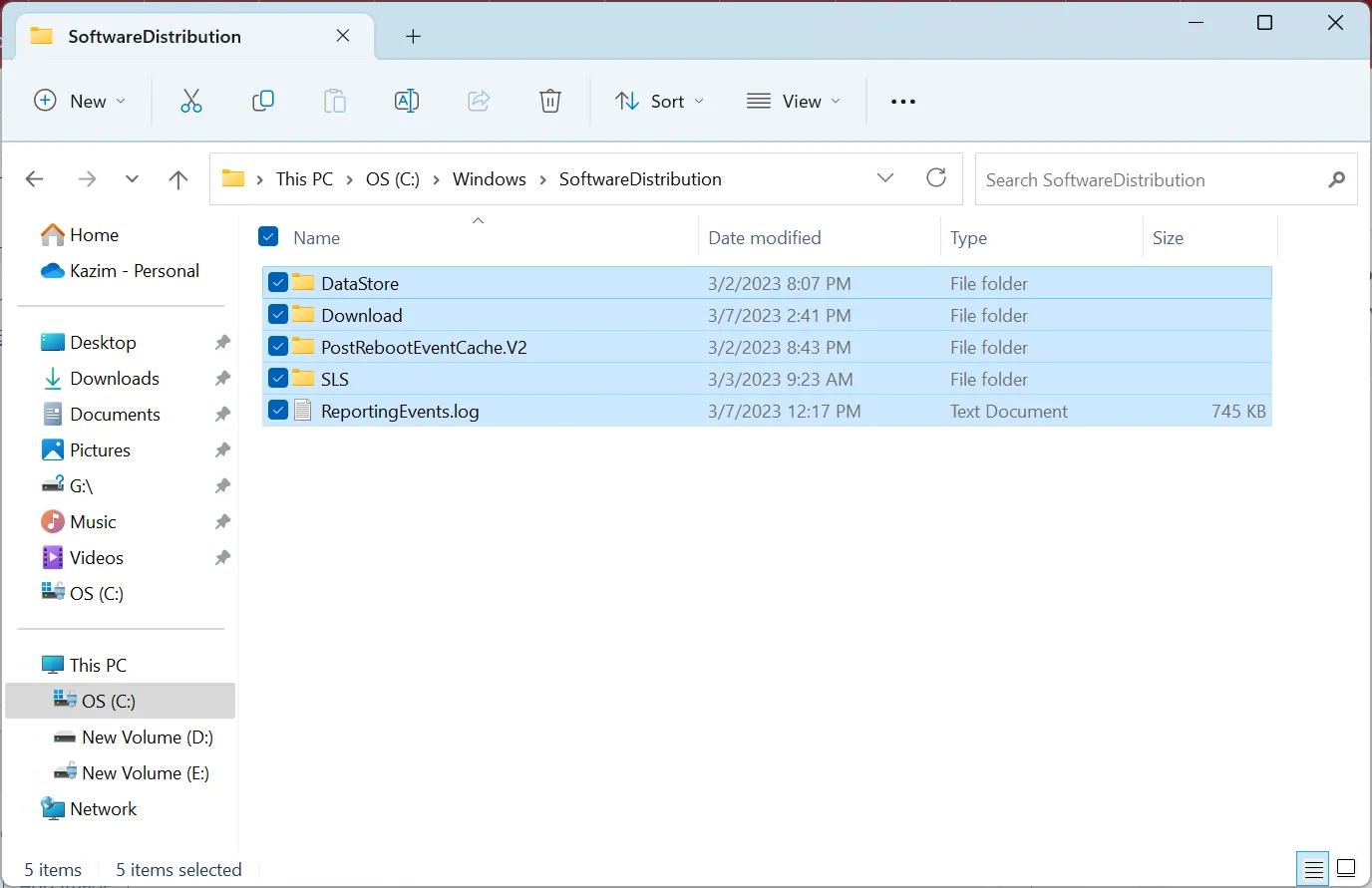
- Todos los archivos en la carpeta de distribución de software deben eliminarse, pero la carpeta aún debe estar allí.
- Vuelva al símbolo del sistema y ejecute los siguientes comandos para reiniciar el servicio de actualización de Windows y BITS:
net start wuauservnet start bits
La carpeta SoftwareDistribution es utilizada por Windows Update y otras funciones para almacenar copias locales de paquetes descargados de los servidores de Microsoft. Si lo elimina, se volverá a crear la próxima vez que intente actualizar Windows. Esto solo significa que el proceso de descarga llevará más tiempo.
5. Restablecer componentes de actualización de Windows
- Presione la Windows tecla, escriba cmd en la barra de búsqueda y haga clic en Ejecutar como administrador.
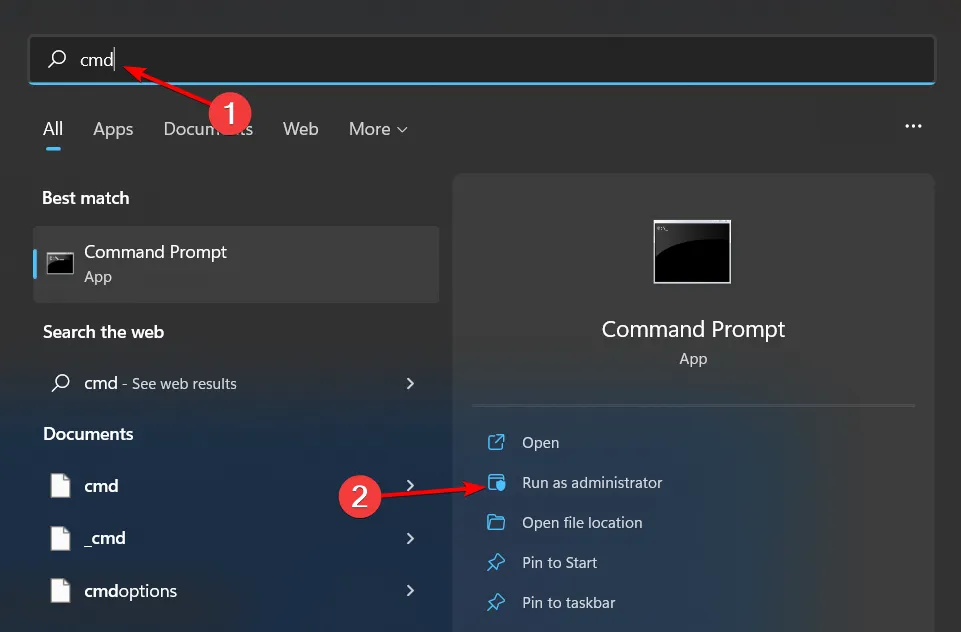
- Escribe los siguientes comandos y presiona Enterdespués de cada uno:
net stop bitsnet stop wuauservnet stop appidsvcnet stop cryptsvcDel "%ALLUSERSPROFILE%\Application Data\Microsoft\Network\Downloader\*.*"rmdir %systemroot%\SoftwareDistribution /S /Qrmdir %systemroot%\system32\catroot2 /S /Qregsvr32.exe /s atl.dllregsvr32.exe /s urlmon.dllregsvr32.exe /s mshtml.dllnetsh winsock resetnetsh winsock reset proxynet start bitsnet start wuauservnet start appidsvcnet start cryptsv
Dicho esto, considere instalar una herramienta de reparación de actualizaciones de Windows para abordar mejor estos problemas en el futuro porque el error 0x800b0108 no es el último de los errores de actualización de Windows .
Háganos saber si falta una solución en nuestra lista pero lo ayudó a deshacerse de este error en los comentarios a continuación.



Deja una respuesta